童读物总是丰富多彩的,打开一本儿童书籍,五彩缤纷的图片是其主要内容。在页眉中插入图片的书籍也并不少见,下面我们就来学习一下在word2007中如何为页眉加入图片。
1.选择“插入”选项卡,在“页眉和页脚”选项组中单击“页眉”按钮,在弹出的下拉框中选择“编辑页眉”命令。
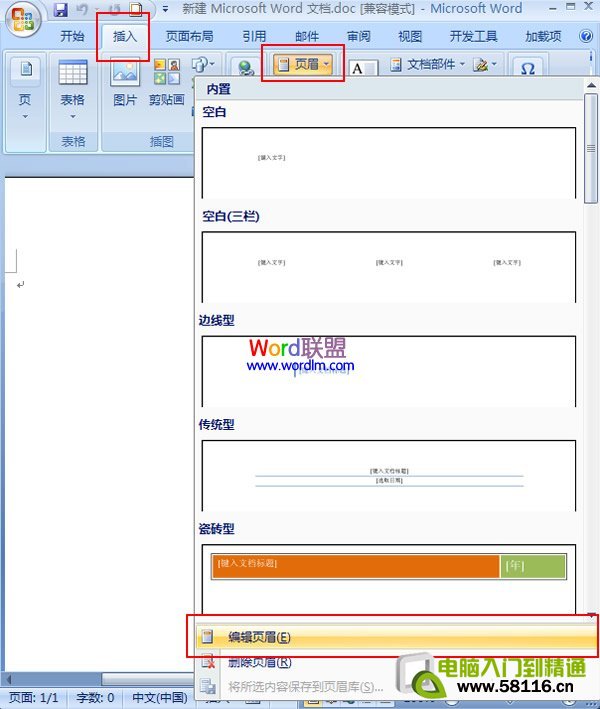
2选择“页眉和页脚工具设计”选项卡,使页眉处于编辑状态,然后可以页眉处输入需要的文字。如图:
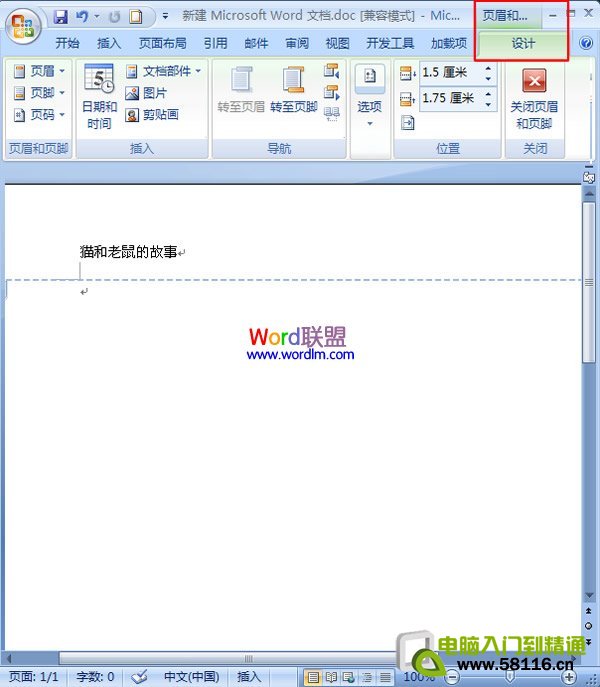
3.选择“插入”选项卡,在“插图”选项组中选择“图片”命令。
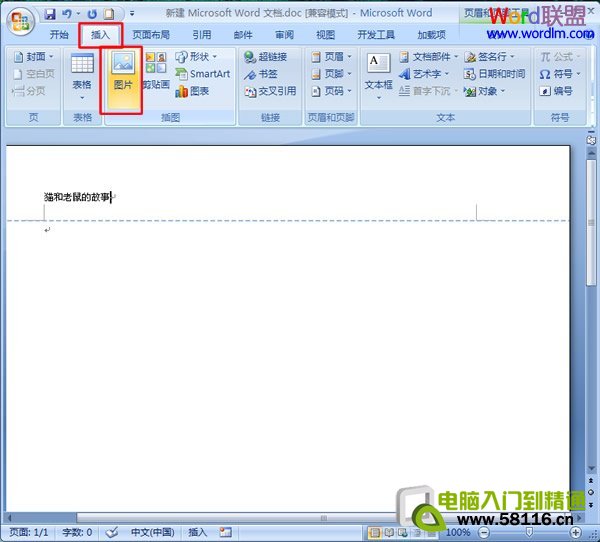
4.在弹出的“插入图片”对话框中,选择要插入的图片,单击“插入”按钮。
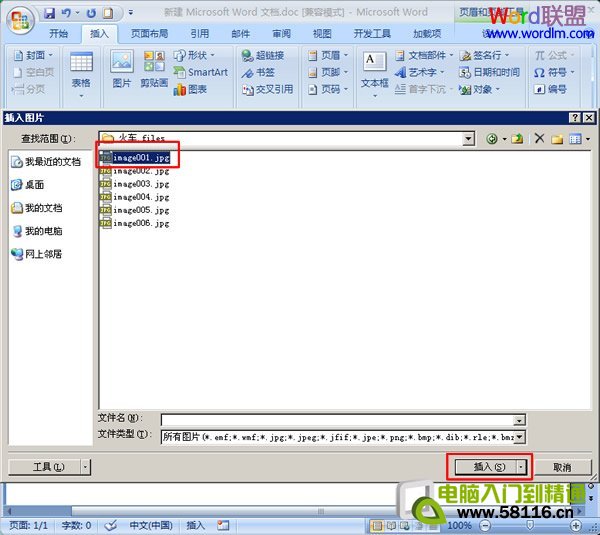
5.图片已经添加到页眉处,我们可以单击它,对它边框上的点进行移动来调整图片的大小。
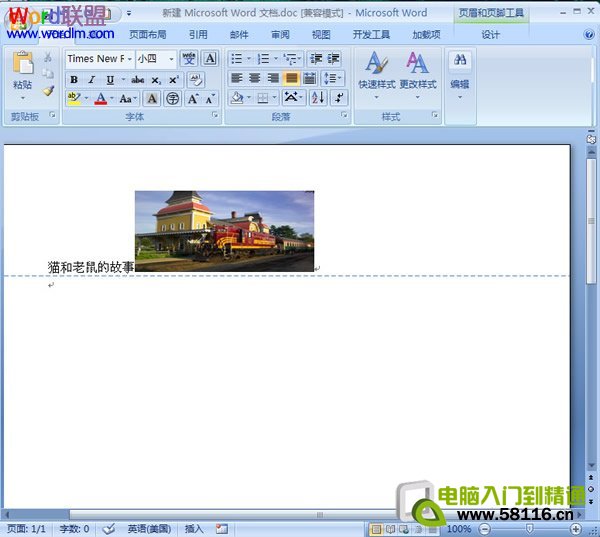
提示:页眉中的文字有两种添加方法,一种是使页眉处于编辑状态,直接输入文字(如上述第2步)。另一种是通过菜单栏中的“插入”选项卡中的“艺术字”来实现。
注:更多精彩教程请关注武林网电脑教程栏目,武林网电脑办公群:(已满!)欢迎你的加入
新闻热点
疑难解答